TTEP.CN > 故障 >
2台路由器串联设置的方法 怎么设置2台路由器串联
2台路由器串联设置的方法 怎么设置2台路由器串联 一、路由器A的设置:
1.首先将猫(modem)上面的网线连接在tp-link A上的wan口,然后再用一根网线连接电脑和tp-link,一般tp-link上面都有好几个口,分别用数字1、2、3、4表示,随意插那个口都行。

2.设置计算机,windows7系统设置:点击开始——控制面板——网络和internet——网络和共享中心——更改适配器——本地连接——属性,然后双击“internet协议版本(TCP/IPv4)”,选择“自动获取IP地址”、“自动获得DNS服务器地址”,确定完成。在windowsXP系统中设置:右键网上邻居——属性——右键本地连接——属性——双击“internet协议(TCP/IP)”,选择“自动获取IP地址”、“自动获得DNS服务器地址”,确定完成。(切记是自动获取IP)
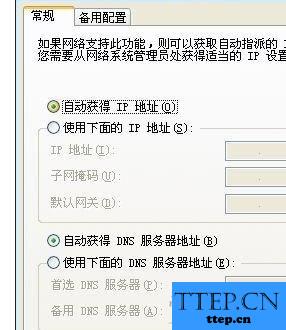
3.进入路由器A内部设置路由器,打开浏览器,输入“192.168.1.1”,然后回车,输入tp-link的用户名和密码,一般初始用户名和密码为:admin。进入路由器设置页面,点击“下一步,选择上网方式”,继续下一步,设置上网参数,然后继续下一步,设置无线参数,在此可以设置自己的无线用户名和密码,SSID是无线网络用户名的意思,PSK是设置无线网络密码的地方,然后下一步,然后点击“重启”完成设置。
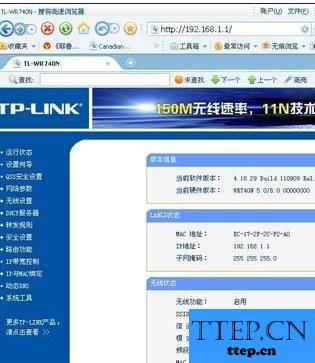
4.其他的无线参数设置,在打开的“192.168.1.1”窗口左侧的“无线设置”里,有各种无线高级设置,包括各种“无线安全设置”的选择、无线MAC地址过滤、无线高级设置等。根据自己的需要设置。
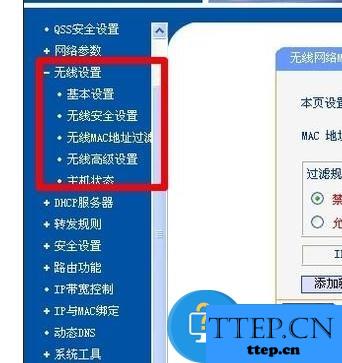
二、路由器B设置:
同A的设置大体相同,两个路由器先不要串联,用电脑直接连接四个相同LAN口的一个,同理192.168.1.1进入内部重点来了:网络参数--WAN口设置--连接类型:动态网络参数--LAN口设置--192.168.1.1改为192.168.0.2或者是别的(不改的话造成地址冲突,但是)DHCP服务器--DHCP服务选择不启用
保存重启OK 搞定
1.首先将猫(modem)上面的网线连接在tp-link A上的wan口,然后再用一根网线连接电脑和tp-link,一般tp-link上面都有好几个口,分别用数字1、2、3、4表示,随意插那个口都行。

2.设置计算机,windows7系统设置:点击开始——控制面板——网络和internet——网络和共享中心——更改适配器——本地连接——属性,然后双击“internet协议版本(TCP/IPv4)”,选择“自动获取IP地址”、“自动获得DNS服务器地址”,确定完成。在windowsXP系统中设置:右键网上邻居——属性——右键本地连接——属性——双击“internet协议(TCP/IP)”,选择“自动获取IP地址”、“自动获得DNS服务器地址”,确定完成。(切记是自动获取IP)
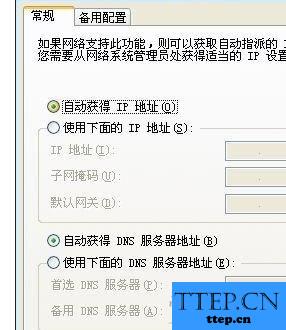
3.进入路由器A内部设置路由器,打开浏览器,输入“192.168.1.1”,然后回车,输入tp-link的用户名和密码,一般初始用户名和密码为:admin。进入路由器设置页面,点击“下一步,选择上网方式”,继续下一步,设置上网参数,然后继续下一步,设置无线参数,在此可以设置自己的无线用户名和密码,SSID是无线网络用户名的意思,PSK是设置无线网络密码的地方,然后下一步,然后点击“重启”完成设置。
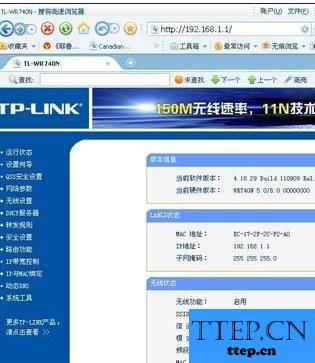
4.其他的无线参数设置,在打开的“192.168.1.1”窗口左侧的“无线设置”里,有各种无线高级设置,包括各种“无线安全设置”的选择、无线MAC地址过滤、无线高级设置等。根据自己的需要设置。
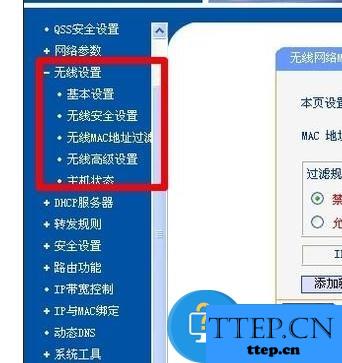
二、路由器B设置:
同A的设置大体相同,两个路由器先不要串联,用电脑直接连接四个相同LAN口的一个,同理192.168.1.1进入内部重点来了:网络参数--WAN口设置--连接类型:动态网络参数--LAN口设置--192.168.1.1改为192.168.0.2或者是别的(不改的话造成地址冲突,但是)DHCP服务器--DHCP服务选择不启用
保存重启OK 搞定
- 上一篇:300m路由器设置的方法 300m路由器怎么设置
- 下一篇:没有了
- 最近发表
- 赞助商链接
